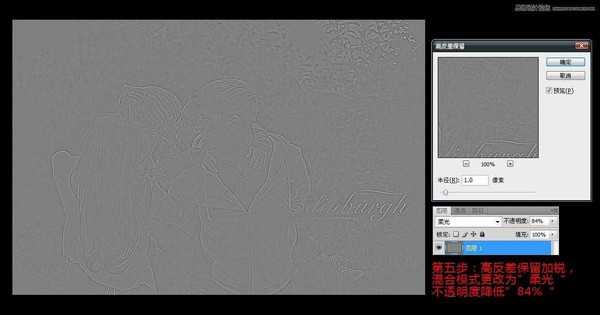效果图:
原片:
第一步:先把曝光值给调整一下,适当的把灰度降低。
第二步:添加一个纯色图层,将其混合模式更改为"滤色",不透明度降低“13%” 添加这个图层可以把图片上一些杂色给过滤掉,让整个照片环境和人物及肤色色彩比较和谐自然一点
第三步:调整曲线,
调整出我们想要的色彩 用曲线调色调出来的照片会比较自然和谐,整体画面的融合性更好。
第四步:浅变映射
以上步骤完成以后,照片上的色彩会“浮”在画面表层,通过映射混合模式的改变,照片的色彩更加融入画面。色彩更加真实。
第五步:高反差锐化
这一步就是一个加锐的步骤,让画面的质感更加强烈。
最后用PS里面的“加深减淡”适当的在照片上擦拭,让画面的层次感和视觉感更强一点。
完成最终效果
教程结束,以上就是Photoshop调出外景欧美全家福人像甜美朦胧的暖色效果教程,希望对大家有所帮助!
Photoshop,欧美,全家福
《魔兽世界》大逃杀!60人新游玩模式《强袭风暴》3月21日上线
暴雪近日发布了《魔兽世界》10.2.6 更新内容,新游玩模式《强袭风暴》即将于3月21 日在亚服上线,届时玩家将前往阿拉希高地展开一场 60 人大逃杀对战。
艾泽拉斯的冒险者已经征服了艾泽拉斯的大地及遥远的彼岸。他们在对抗世界上最致命的敌人时展现出过人的手腕,并且成功阻止终结宇宙等级的威胁。当他们在为即将于《魔兽世界》资料片《地心之战》中来袭的萨拉塔斯势力做战斗准备时,他们还需要在熟悉的阿拉希高地面对一个全新的敌人──那就是彼此。在《巨龙崛起》10.2.6 更新的《强袭风暴》中,玩家将会进入一个全新的海盗主题大逃杀式限时活动,其中包含极高的风险和史诗级的奖励。
《强袭风暴》不是普通的战场,作为一个独立于主游戏之外的活动,玩家可以用大逃杀的风格来体验《魔兽世界》,不分职业、不分装备(除了你在赛局中捡到的),光是技巧和战略的强弱之分就能决定出谁才是能坚持到最后的赢家。本次活动将会开放单人和双人模式,玩家在加入海盗主题的预赛大厅区域前,可以从强袭风暴角色画面新增好友。游玩游戏将可以累计名望轨迹,《巨龙崛起》和《魔兽世界:巫妖王之怒 经典版》的玩家都可以获得奖励。